Spotify प्लेलिस्ट पिक्चर कैसे बदलें
अनेक वस्तुओं का संग्रह / / March 04, 2022

कैसेट टेप में संगीत को अवैध रूप से डाउनलोड करने या जीबी मूल्य के गाने अवैध रूप से डाउनलोड करने के दिन लंबे समय से चले गए हैं। Spotify जैसे ऑनलाइन संगीत स्ट्रीमिंग प्लेटफॉर्म ने हमारे पसंदीदा कलाकारों की उत्कृष्ट कृतियों को सुनने के तरीके को बदल दिया है। इसके 381 मिलियन से अधिक उपयोगकर्ताओं का विशाल उपयोगकर्ता आधार है और यह उन्हें ढेर सारी सुविधाएँ प्रदान करता है। इसकी मूलभूत विशेषता हर मूड और अवसर के लिए व्यक्तिगत प्लेलिस्ट बनाने की क्षमता है। प्रत्येक प्लेलिस्ट को एक अद्वितीय नाम और एक प्लेलिस्ट चित्र द्वारा पहचाना जाता है, दोनों को उपयोगकर्ता द्वारा अपनी इच्छानुसार संशोधित किया जा सकता है। आज के लेख में, हम आपको सरल चरणों के माध्यम से चलेंगे और आपको सूचित करेंगे कि Spotify प्लेलिस्ट की तस्वीर के साथ-साथ ऑनलाइन वेब प्लेयर को कैसे बदला जाए।

अंतर्वस्तु
- Spotify प्लेलिस्ट पिक्चर कैसे बदलें
- विधि 1: Android और iOS पर
- विधि 2: विंडोज ऐप पर
Spotify प्लेलिस्ट पिक्चर कैसे बदलें
डिफ़ॉल्ट रूप से, Spotify एक प्लेलिस्ट में पहले चार ट्रैक के एल्बम आर्टवर्क को कोलाज करता है और इसे कवर इमेज के रूप में सेट करता है।
- यदि आप एक ही कवर इमेज को देखकर थक गए हैं, तो प्लेलिस्ट में पहले चार ट्रैक को फिर से फेरबदल करें और कवर इमेज मिल जाएगी स्वचालित रूप से अद्यतन.
- आप अपनी प्लेलिस्ट के लिए पूरी तरह से कस्टम कवर इमेज भी सेट कर सकते हैं। उदाहरण के लिए, यदि आप अपने साथी के साथ सूची साझा करने की योजना बना रहे हैं, तो वे कवर जो प्लेलिस्ट के सामान्य मिजाज या एक विशिष्ट कवर को दर्शाते हैं।
एक कस्टम प्लेलिस्ट चित्र सेट करने के लिए, नीचे दिए गए चरणों का पालन करें -
विधि 1: Android और iOS पर
1. पर टैप करें Spotify ऐप ड्रॉअर से ऐप।

2. के लिए जाओ आपकी लाइब्रेरी टैब।
3. पर टैप करें प्लेलिस्ट जिसे आप बदलना चाहते हैं।
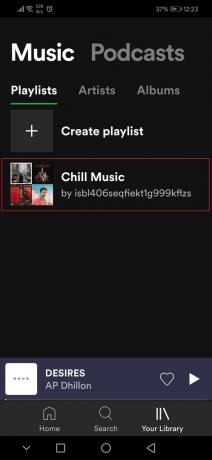
4. फिर, पर टैप करें तीन बिंदु चिह्न।
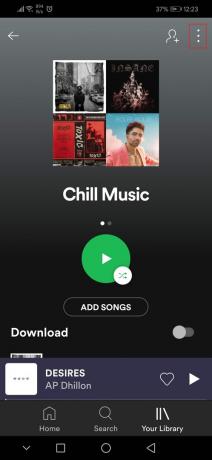
5. का चयन करें प्लेलिस्ट संपादित करें मेनू से विकल्प।

6. यहां, पर टैप करें चित्र को बदलें विकल्प।

7. अगला, पर टैप करें तस्विर का चयन करो विकल्प।

8. इमेज का चयन करने के बाद, पर टैप करें फोटो का उपयोग करें विकल्प।

9. अंत में, पर टैप करें सहेजें विकल्प।
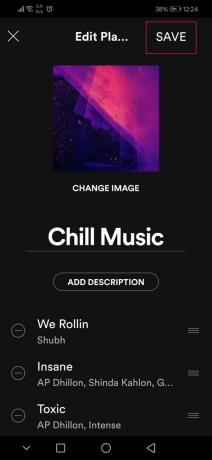
यह भी पढ़ें:विंडोज 10 पर स्पॉटिफाई नॉट ओपनिंग को ठीक करें
विधि 2: विंडोज ऐप पर
Windows Spotify ऐप पर Spotify प्लेलिस्ट तस्वीर बदलने के लिए इन चरणों का पालन करें।
1. लॉन्च करें Spotify आवेदन या उसके वेब प्लेयर अपने पसंदीदा ब्राउज़र पर और क्लिक करें आपकी लाइब्रेरी.
2. आपके द्वारा बनाई गई कोई भी प्लेलिस्ट खोलें।

3. पर क्लिक करें तीन बिंदु आइकन और चुनें विवरण संपादित करें विकल्प।

4. एक विवरण संपादित करें डायलॉग बॉक्स पॉप अप होगा, अपने कर्सर को कवर इमेज पर होवर करें और फिर पर क्लिक करें तीन बिंदु आइकन जो ऊपरी-दाएं कोने में दिखाई देता है और चुनें तस्वीर बदलिये.
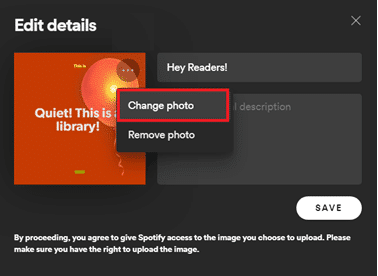
ध्यान दें: आप का चयन करके पूरी तरह से कवर छवि से भी छुटकारा पा सकते हैं फोटो हटाएं विकल्प। यह प्लेलिस्ट के लिए कवर इमेज के रूप में एक म्यूजिक नोट बनाएगा।
5. अपने कंप्यूटर से किसी भी तस्वीर का चयन करें और क्लिक करें खुला हुआ. प्लेलिस्ट के लिए कवर इमेज अपडेट की जाएगी और फिर क्लिक करें सहेजें खत्म करने के लिए।
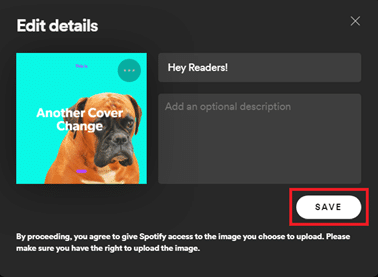
यदि आप सोच रहे हैं कि हमने इस लेख के लिए कवर चित्र कैसे बनाए, तो देखें स्पॉटलिस्ट और अपने लिए एक बनाओ। हमें उम्मीद है कि Spotify प्लेलिस्ट चित्रों को बदलने के तरीके के बारे में उपरोक्त चरण स्पष्ट और पालन करने में आसान थे।
अनुशंसित:
- Android के लिए 8 सर्वश्रेष्ठ फ़ोन क्लीनर ऐप्स
- नेटफ्लिक्स प्रोफाइल कैसे डिलीट करें
- ज़ूम में बैकग्राउंड को ब्लर कैसे करें
- ठीक करें उफ़ कुछ गलत हो गया YouTube ऐप
हम आशा करते हैं कि आप यह जानने में सक्षम होंगे कि Spotify प्लेलिस्ट चित्रों को कैसे बदला जाए। यदि आप Spotify और इसकी विशेषताओं के बारे में कोई प्रश्न पूछना चाहते हैं, तो हमसे बेझिझक संपर्क करें। हम यहां एक Spotify प्लेलिस्ट को सुने बिना शायद ही कभी एक दिन बिताते हैं टेककल्ट इसलिए यदि आपके पास हमारे लिए कोई संगीत/प्लेलिस्ट सुझाव हैं, तो कृपया उन्हें नीचे टिप्पणी अनुभाग में छोड़ दें।



